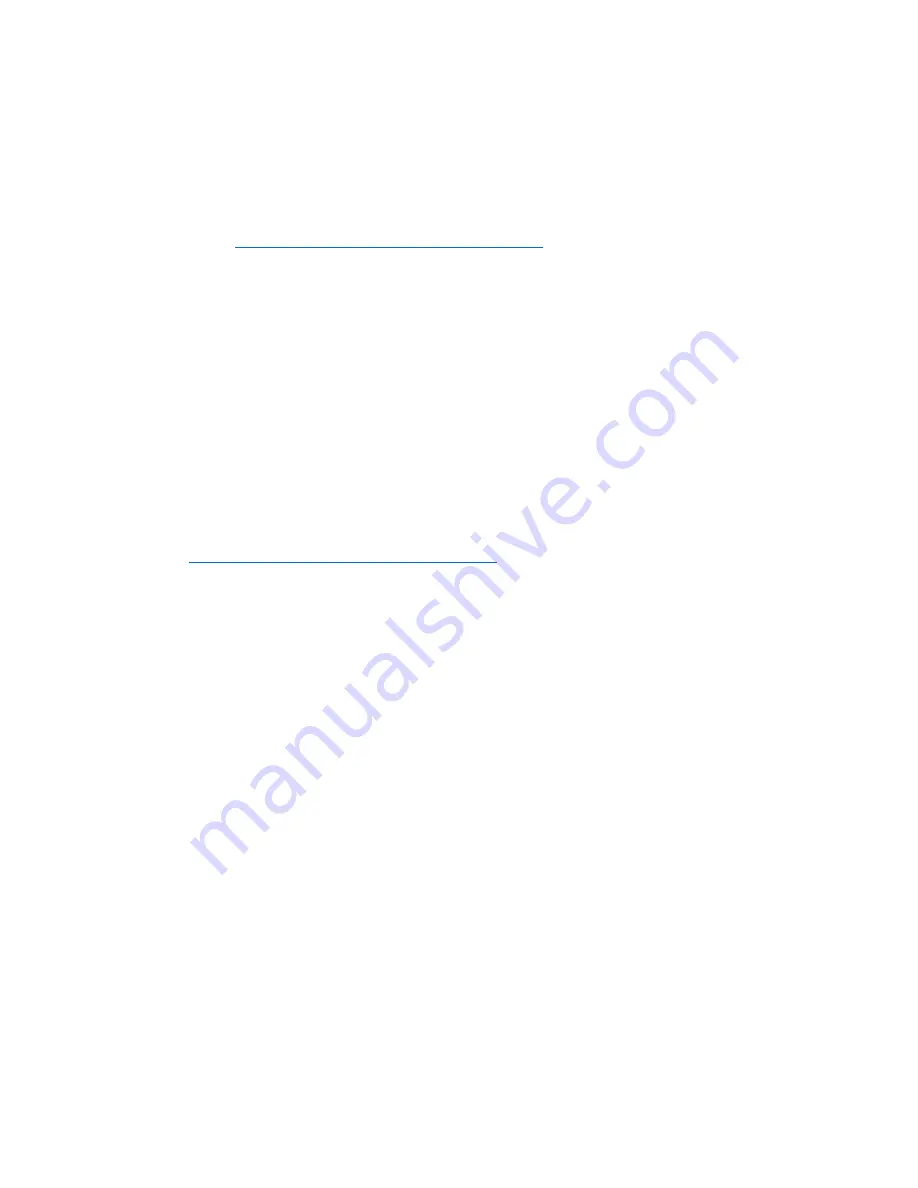
4
Namestitev
Pred uporabo vašega vmesnika boste morali prenesti in namestiti gonilnike.
1.
V spletnem brskalniku na računalniku z internetno povezavo obiščite spletno
stran
www.linksys.com/support/WUSB6300
2.
Kliknite na gumb Downloads/Firmware.
3.
Izberite različico 2.0.
4.
Prenesite paket gonilnikov za različico operacijskega sistema vašega
računalnika (Mac ali Windows).
5.
WIN: Razširite datoteko in dvokliknite datoteko Setup.exe ter sledite
navodilom na zaslonu.
MAC: Razširite datoteko in dvokliknite datoteko Setup.pkg ter sledite
navodilom na zaslonu.
Če računalnik, s katerim želite uporabljati svoj vmesnik, nima internetne povezave,
poiščite drug računalnik, ki jo ima, in nato:
1.
V spletnem brskalniku obiščite spletno stran
www.linksys.com/support/WUSB6300
2.
Kliknite na gumb Downloads/Firmware.
3.
Izberite različico 2.0.
4.
Prenesite paket gonilnikov za različico operacijskega sistema vašega
računalnika (Mac ali Windows).
5.
Shranite datotek na odstranljivo napravo za shranjevanje.
6.
Odstranite napravo za shranjevanje in jo vstavite v računalnik, ki ga želite
uporabljati z vmesnikom.
7.
Pomaknite se na mapo z gonilniki na napravi za shranjevanje.
8.
WIN: Razširite datoteko in dvokliknite datoteko Setup.exe ter sledite
navodilom na zaslonu.
MAC: Razširite datoteko in dvokliknite datoteko Setup.pkg ter sledite
navodilom na zaslonu.
Če svojega vmesnika ne morete nastaviti z enim od zgoraj opisanih načinov, obiščite
povezavo linksys.com/support za več možnosti.
Za brezžično povezavo z vmesnikom uporabite omrežne storitve vašega računalnika.
Содержание WUSB6300
Страница 1: ...1 USER GUIDE Wireless USB Adapter AC 1200 Dual Band WUSB6300 ...
Страница 8: ...8 Mac OSX 1 Go to System Preferences 2 Click on Network ...
Страница 13: ...1 GUÍA DEL USUARIO Adaptador USB inalámbrico AC1200 de doble banda WUSB6300 ...
Страница 25: ...1 GUIDE D UTILISATION Adaptateur sans fil USB AC 1200 à double bande WUSB6300 ...
Страница 37: ...1 اﻟﻣﺳﺗﺧدم دﻟﯾل ﻣﺣول USB ﻻﺳﻠﻛﻲ ﻣﺗردد ﺑﺗﯾﺎر اﻟﻧطﺎق ﺛﻧﺎﺋﻲ ﻣﺣول 1200 WUSB6300 ...
Страница 44: ...8 Mac OSX 1 إﻟﻰ اﻧﺗﻘل System Preferences اﻟﻧظﺎم ﺗﻔﺿﯾﻼت 2 ﻋﻠﻰ اﻧﻘر Network اﻟﺷﺑﻛﺔ ...
Страница 49: ...1 РЪКОВОДСТВО ЗА ПОТРЕБИТЕЛЯ Безжичен USB адаптер AC 1200 двулентов WUSB6300 ...
Страница 61: ...1 UŽIVATELSKÁ PŘÍRUČKA Bezdrátový adaptér USB AC 1200 dvoupásmový WUSB6300 ...
Страница 73: ...1 BRUGERVEJLEDNING Trådløs USB adapter AC 1200 Dual Band WUSB6300 ...
Страница 85: ...1 BENUTZERHANDBUCH WLAN USB Adapter AC 1200 Dual Band WUSB6300 ...
Страница 97: ...1 ΟΔΗΓΟΣ ΧΡΗΣΗΣ Ασύρματος προσαρμογέας USB AC 1200 διπλής ζώνης WUSB6300 ...
Страница 104: ...8 Mac OSX 1 Μεταβείτε στο System Preferences 2 Κάντε κλικ στο Network ...
Страница 109: ...1 KASUTUSJUHEND Juhtmeta USB adapter AC 1200 kahesageduslik WUSB6300 ...
Страница 121: ...1 KÄYTTÖOPAS Langaton USB sovitin AC 1200 Dual Band WUSB6300 ...
Страница 133: ...1 GUIDE DE L UTILISATEUR Adaptateur USB sans fil double bande AC 1200 WUSB6300 ...
Страница 145: ...1 FELHASZNÁLÓI KÉZIKÖNYV Vezeték nélküli USB adapter AC 1200 kétsávos WUSB6300 ...
Страница 157: ...1 GUIDA PER L UTENTE Adattatore USB wireless dual band AC1200 WUSB6300 ...
Страница 163: ...7 Mac OSX 1 Andare su System Preferences Preferenze di sistema 2 Fare clic su Network Rete ...
Страница 168: ...1 NAUDOTOJO VADOVAS Belaidis USB adapteris AC 1200 dviejų dažnio juostų WUSB6300 ...
Страница 174: ...7 Mac OSX 1 Įjunkite sistemos nuostatas 2 Spustelėkite Tinklas ...
Страница 179: ...1 LIETOTĀJA ROKASGRĀMATA Bezvadu USB adapteris AC 1200 divu frekvenču joslu WUSB6300 ...
Страница 185: ...7 Mac OSX 1 Dodieties uz Sistēmas preferences 2 Noklikšķiniet uz Tīkls ...
Страница 190: ...1 GEBRUIKERSHANDLEIDING Draadloze USB adapter AC1200 dual band WUSB6300 ...
Страница 202: ...1 BRUKERHÅNDBOK Trådløs USB adapter AC 1200 Dual Band WUSB6300 ...
Страница 208: ...7 Mac OSX 1 Gå til Systeminnstillinger 2 Klikk på Nettverk ...
Страница 213: ...1 INSTRUKCJA OBSŁUGI Karta USB sieci bezprzewodowej AC 1200 Dual Band WUSB6300 ...
Страница 219: ...7 System Mac OSX 1 Przejdź do Preferencji systemowych 2 Kliknij pozycję Sieć ...
Страница 224: ...1 GUIA DO UTILIZADOR Adaptador USB sem fios Dual Band AC 1200 WUSB6300 ...
Страница 230: ...7 Mac OSX 1 Vá a Preferências do sistema 2 Clique em Rede ...
Страница 235: ...1 GHID DE UTILIZARE Adaptor Wireless USB AC 1200 cu bandă dublă WUSB6300 ...
Страница 241: ...7 Mac OSX 1 Accesați System Preferences Preferințe sistem 2 Faceți clic pe Rețea ...
Страница 246: ...1 РУКОВОДСТВО ПОЛЬЗОВАТЕЛЯ USB адаптер Wi Fi AC1200 двухдиапазонный WUSB6300 ...
Страница 252: ...7 MacOS X 1 Перейдите в раздел System Preferences 2 Щелкните Network ...
Страница 257: ...1 用户指南 无线 USB 适配器 AC 1200 双频 WUSB6300 ...
Страница 261: ...5 禁用板载无线网卡 如果计算机带有板载无线网卡 最好将其禁用 以防止其干扰适配器对无线网络的访问 Windows 10 选项 1 1 在 Windows 任务栏右侧的系统托盘中单击 2 单击 网络和互联网设置 3 单击 更改适配器 选项 ...
Страница 263: ...7 Mac OSX 1 转到 系统偏好设置 2 单击 网络 ...
Страница 264: ...8 3 单击 关闭无线网络 4 单击 网络设备 列表中的 无线网卡 然后单击列表底部的 符号以禁用和删除 无线网卡 ...
Страница 268: ...1 NÁVOD NA POUŽÍVANIE Bezdrôtový adaptér USB AC 1200 Dual Band WUSB6300 ...
Страница 274: ...7 Mac OSX 1 Prejdite na Systémové nastavenia 2 Kliknite na Sieť ...
Страница 279: ...1 UPORABNIŠKI PRIROČNIK Brezžični USB vmesnik AC 1200 Dual Band WUSB6300 ...
Страница 285: ...7 Mac OSX 1 Pojdite na System Preferences Sistemske nastavitve 2 Kliknite na Network Omrežja ...
Страница 290: ...1 ANVÄNDARHANDBOK Trådlös USB adapter AC 1200 Dual Band WUSB6300 ...
Страница 296: ...7 Mac OSX 1 Gå till Systeminställningar 2 Klicka på Nätverk ...
Страница 301: ...1 使用者指南 無線 USB 配接器 AC 1200 雙頻 WUSB6300 ...
Страница 307: ...7 Mac OSX 1 前往 系統偏好設定 2 按一下 網路 ...
Страница 308: ...8 3 按一下 關閉 Wi Fi 4 按一下網路裝置清單上的 Wi Fi 卡 然後按一下清單底部的 符號 以停用和移除 Wi Fi 卡 ...
Страница 312: ...1 คู มือผู ใช อะแดปเตอร USB ไร สาย AC 1200 Dual Band WUSB6300 ...
Страница 322: ...1 KULLANIM KILAVUZU Kablosuz USB Bağdaştırıcı AC 1200 Çift Bantlı WUSB6300 ...
Страница 328: ...7 Mac OSX 1 Sistem Tercihlerine Gidin 2 Ağ seçeneğine tıklayın ...
Страница 333: ...1 ПОСІБНИК КОРИСТУВАЧА Безпроводовий адаптер USB AC 1200 подвійний діапазон WUSB6300 ...
Страница 339: ...7 Mac OSX 1 Перейдіть до Настройок системи 2 Натисніть на Мережу ...
















































